
Lors de l'utilisation d'un ordinateur, il est nécessaire de définir une limite de temps pour le défilement de l'écran de veille, en particulier sur les systèmes Windows 11. Si vous cherchez des moyens de prolonger la durée de votre économiseur d'écran, ce guide vous fournira des étapes détaillées. Éditeur PHP Apple a trié les options pertinentes dans les paramètres système pour vous aider à régler facilement l'heure de l'économiseur d'écran et à éviter les désagréments du verrouillage de l'écran. Continuez à lire ci-dessous pour savoir comment définir un économiseur d'écran plus long dans Windows 11.
Comment définir le temps d'inactivité de l'écran dans Win11
Méthode 1 :
1 Ouvrez les paramètres système
Ouvrez l'interface des paramètres et cliquez sur le bouton. paramètres système sur la gauche.

2. Sélectionnez Alimentation et batterie
Recherchez l'option Alimentation et batterie et cliquez pour l'ouvrir.

3. Activer l'écran et l'hibernation
Recherchez l'option d'écran et d'hibernation et cliquez pour l'ouvrir.
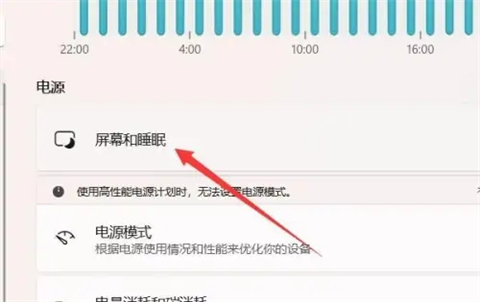
4. Réglez l'heure de l'écran de verrouillage
Recherchez l'option d'heure de l'écran de verrouillage et définissez l'heure suivante.

Méthode 2 :
1. Ouvrez les options d'alimentation
Cliquez avec le bouton droit pour démarrer et sélectionnez les options d'alimentation.

2. Sélectionnez Écran et veille prolongée
Recherchez Écran et veille prolongée dans les options d'alimentation et allumez-le.

3. Réglez l'heure
Trouvez l'écran de fermeture et réglez l'heure à droite.

Ce qui précède est le contenu détaillé de. pour plus d'informations, suivez d'autres articles connexes sur le site Web de PHP en chinois!
 La différence entre Win7 32 bits et 64 bits
La différence entre Win7 32 bits et 64 bits
 Comment annuler le compte Douyin sur Douyin
Comment annuler le compte Douyin sur Douyin
 utilisation du format_numéro
utilisation du format_numéro
 Méthodes de réparation des vulnérabilités du système informatique
Méthodes de réparation des vulnérabilités du système informatique
 Quelle est la différence entre USB-C et TYPE-C
Quelle est la différence entre USB-C et TYPE-C
 Quels sont les langages de programmation ?
Quels sont les langages de programmation ?
 Site officiel d'Okex
Site officiel d'Okex
 Cache mybatis de premier niveau et cache de deuxième niveau
Cache mybatis de premier niveau et cache de deuxième niveau